Τρόποι επίλυσης του προβλήματος Εισαγωγή κωδικού πρόσβασης διαχειριστή ή κωδικού πρόσβασης κατά την ενεργοποίηση
Όλοι καθόμασταν μπροστά στον υπολογιστή μας, έτοιμοι για δουλειά, όταν εμφανίστηκε ένα μήνυμα: Εισαγάγετε τον κωδικό πρόσβασης διαχειριστή ή τον κωδικό πρόσβασης ενεργοποίησηςΤο εμπόδιο των απαιτήσεων κωδικού πρόσβασης σάς εμποδίζει να προχωρήσετε. Η προτροπή εισαγωγής κωδικού πρόσβασης εμφανίζεται ως συνήθης πρακτική λογισμικού όταν χρειάζεται να επανεκκινήσετε ή να τροποποιήσετε τη συσκευή σας. Αυτό το άρθρο εξηγεί την έννοια των λογαριασμών που έχουν κολλήσει σε προτροπές κωδικού πρόσβασης, μαζί με τις υποκείμενες αιτίες και τις διαθέσιμες λύσεις. Ας εμβαθύνουμε!
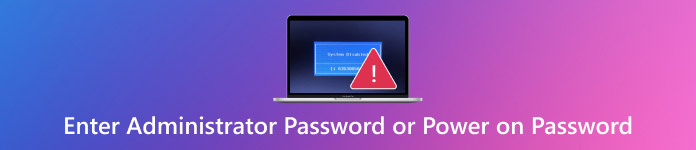
Σε αυτό το άρθρο:
- Μέρος 1. Τι είναι ο κωδικός πρόσβασης διαχειριστή ή ο κωδικός πρόσβασης κατά την ενεργοποίηση;
- Μέρος 2. Πώς να διορθώσετε το σφάλμα "Εισαγωγή κωδικού πρόσβασης διαχειριστή ή κωδικού πρόσβασης ενεργοποίησης"
- Μέρος 3. Πώς να παρακάμψετε τον κωδικό πρόσβασης διαχειριστή ή τον κωδικό πρόσβασης κατά την ενεργοποίηση σε φορητό υπολογιστή HP
Μέρος 1. Τι είναι ο κωδικός πρόσβασης διαχειριστή ή ο κωδικός πρόσβασης κατά την ενεργοποίηση;
Αν εμφανιστεί το μήνυμα Εισαγάγετε τον κωδικό πρόσβασης διαχειριστή ή τον κωδικό πρόσβασης ενεργοποίησης της HP, αυτό σημαίνει ότι ο φορητός υπολογιστής σας είναι κλειδωμένος κατά την εκκίνηση. Αυτή η λειτουργία ασφαλείας αποτελεί μέρος του BIOS, του ενσωματωμένου συστήματος που ξεκινά τον υπολογιστή σας πριν από τη φόρτωση των Windows. Έχει σχεδιαστεί για να εμποδίζει οποιονδήποτε να χρησιμοποιεί ή να αλλάζει τις ρυθμίσεις του συστήματος χωρίς άδεια.
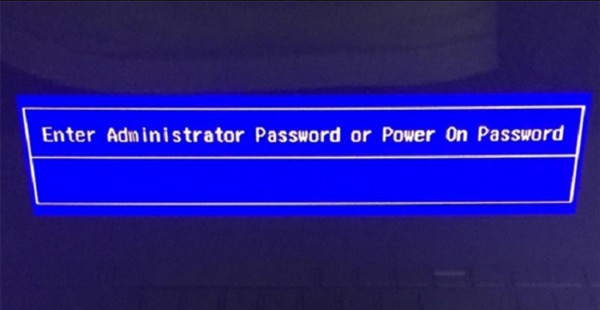
Υπάρχουν δύο συνηθισμένοι τύποι κωδικών πρόσβασης BIOS:
Κωδικός πρόσβασης ενεργοποίησης
Αυτός ο κωδικός πρόσβασης εμφανίζεται αμέσως μόλις ενεργοποιήσετε τον φορητό υπολογιστή σας. Σας αποκλείει από ολόκληρο το σύστημα - συμπεριλαμβανομένου του μενού του BIOS - μέχρι να τον εισαγάγετε. Εάν δεν γνωρίζετε τον κωδικό πρόσβασης ενεργοποίησης, δεν θα μπορείτε να χρησιμοποιήσετε καθόλου τον φορητό υπολογιστή.
Κωδικός πρόσβασης διαχειριστή
Αυτός ο κωδικός πρόσβασης προστατεύει τις ρυθμίσεις του BIOS ή του UEFI. Δεν εμποδίζει την εκκίνηση του υπολογιστή, αλλά αποκλείει την πρόσβαση στο μενού του BIOS. Χωρίς αυτόν, δεν μπορείτε να αλλάξετε πράγματα όπως επιλογές εκκίνησης, ρυθμίσεις ασφαλούς εκκίνησης ή διαμορφώσεις μονάδων δίσκου.
Αυτοί οι κωδικοί πρόσβασης δεν είναι οι ίδιοι με αυτούς που χρησιμοποιούνται για τη σύνδεσή μας στα Windows. Αποθηκεύονται στη μητρική πλακέτα και δεν διαγράφονται αν κάνετε επαναφορά εργοστασιακών ρυθμίσεων στα Windows ή αφαιρέσετε τον σκληρό δίσκο. Εάν τους ξεχάσετε, η κατάργηση ή η επαναφορά του κωδικού πρόσβασης δεν είναι απλή. Πιθανότατα θα χρειαστείτε μια ειδική μέθοδο ή βοήθεια από την HP για να ξεκλειδώσετε τη συσκευή σας.
Μέρος 2. Πώς να διορθώσετε το σφάλμα "Εισαγωγή κωδικού πρόσβασης διαχειριστή ή κωδικού πρόσβασης ενεργοποίησης"
Αν έχετε κολλήσει στην οθόνη εισαγωγής κωδικού πρόσβασης διαχειριστή ή κωδικού πρόσβασης ενεργοποίησης της HP, υπάρχουν μερικοί τρόποι για να το διορθώσετε. Δεδομένου ότι αυτός ο κωδικός πρόσβασης έχει οριστεί σε επίπεδο BIOS, τα τυπικά εργαλεία επαναφοράς κωδικού πρόσβασης των Windows δεν θα βοηθήσουν. Παρακάτω θα βρείτε διάφορες μεθόδους που μπορείτε να δοκιμάσετε, από απλές διορθώσεις έως προηγμένες λύσεις.
1. Δοκιμάστε τους κοινούς ή τους προεπιλεγμένους κωδικούς πρόσβασης BIOS
Ορισμένοι παλαιότεροι φορητοί υπολογιστές HP διαθέτουν προεπιλεγμένους κωδικούς πρόσβασης που ορίζονται από τον κατασκευαστή. Μπορείτε να δοκιμάσετε απλούς κωδικούς πρόσβασης όπως admin, password, 123456 ή ακόμα και να αφήσετε το πεδίο κενό. Εάν εισαγάγετε λάθος κωδικό πρόσβασης πάρα πολλές φορές, ο φορητός υπολογιστής ενδέχεται να εμφανίσει ένα μήνυμα System Disabled μαζί με έναν κωδικό σφάλματος. Αυτό δεν είναι αδιέξοδο - είναι ένα σημάδι ότι μπορείτε να δοκιμάσετε την ακόλουθη μέθοδο. Επομένως, εάν αυτή η διαδικασία δεν λειτούργησε, τότε βρείτε έναν νέο τρόπο για να Ξεκλείδωμα φορητού υπολογιστή HP χωρίς κωδικό πρόσβασης.
2. Χρησιμοποιήστε τον Κωδικό Απενεργοποίησης Συστήματος για να δημιουργήσετε έναν Κύριο Κωδικό Πρόσβασης
Εάν δείτε το μήνυμα System Disabled (Απενεργοποιημένο σύστημα), σημειώστε τον κωδικό που εμφανίζεται. Μπορείτε να εισαγάγετε αυτόν τον κωδικό σε ιστότοπους όπως το bios-pw.org, οι οποίοι θα δημιουργήσουν έναν κύριο κωδικό πρόσβασης. Χρησιμοποιήστε αυτόν τον κωδικό πρόσβασης για να παρακάμψετε το κλείδωμα του BIOS. Αυτή η μέθοδος λειτουργεί καλύτερα σε παλαιότερα μοντέλα HP, αλλά ενδέχεται να μην βοηθήσει με νεότερα συστήματα που χρησιμοποιούν ισχυρότερη κρυπτογράφηση.
3. Αφαιρέστε την μπαταρία CMOS για να επαναφέρετε το BIOS
Η μπαταρία CMOS τροφοδοτεί το τσιπ BIOS και αποθηκεύει βασικές ρυθμίσεις, συμπεριλαμβανομένων των κωδικών πρόσβασης. Για να την επαναφέρετε, απενεργοποιήστε τον φορητό υπολογιστή σας και αποσυνδέστε τον από την πρίζα. Ανοίξτε προσεκτικά το πίσω κάλυμμα και εντοπίστε την μπαταρία CMOS σε μέγεθος νομίσματος. Αφαιρέστε την, περιμένετε 5 έως 10 λεπτά και, στη συνέχεια, τοποθετήστε την ξανά στη θέση της. Αυτό μπορεί να επαναφέρει το BIOS και να καταργήσει τον κωδικό πρόσβασης. Λάβετε υπόψη ότι αυτή η μέθοδος δεν θα λειτουργήσει σε νεότερα μοντέλα HP που αποθηκεύουν τον κωδικό πρόσβασης σε ξεχωριστό τσιπ ασφαλείας.
4. Χρησιμοποιήστε έναν βραχυκυκλωτήρα BIOS ή έναν διακόπτη επαναφοράς
Ορισμένοι φορητοί υπολογιστές HP διαθέτουν έναν μικρό βραχυκυκλωτήρα ή διακόπτη επαναφοράς στη μητρική πλακέτα. Αναζητήστε σημάνσεις όπως CLR_CMOS ή JCMOS1. Βραχυκυκλώνοντας αυτές τις ακίδες με ένα κατσαβίδι ή χρησιμοποιώντας το κουμπί επαναφοράς, μπορείτε να καταργήσετε τον κωδικό πρόσβασης του BIOS. Αυτή η μέθοδος απαιτεί το άνοιγμα του φορητού υπολογιστή σας και την εργασία με εσωτερικά μέρη, επομένως προχωρήστε μόνο εάν είστε σίγουροι και έχετε εμπειρία με το υλικό.
5. Επικοινωνήστε με την Υποστήριξη Πελατών της HP
Εάν καμία από τις παραπάνω μεθόδους δεν λειτουργήσει, η καλύτερη λύση είναι να επικοινωνήσετε με την Υποστήριξη Πελατών της HP. Μπορούν να σας καθοδηγήσουν σε μια ασφαλή διαδικασία επαναφοράς, αλλά θα πρέπει να αποδείξετε ότι είστε ο κάτοχος του φορητού υπολογιστή. Αυτή είναι η ασφαλέστερη επιλογή για νεότερα μοντέλα ή εάν δεν αισθάνεστε άνετα να ανοίγετε τη συσκευή σας.
Με τη βοήθεια αυτών των βημάτων, μπορείτε πλέον εύκολα να μάθετε πώς να καταργήσετε τον κωδικό πρόσβασης διαχειριστή ή τον κωδικό πρόσβασης εκκίνησης που λύνει το πρόβλημα αμέσως!
Μέρος 3. Πώς να παρακάμψετε τον κωδικό πρόσβασης διαχειριστή ή τον κωδικό πρόσβασης κατά την ενεργοποίηση σε φορητό υπολογιστή HP
Το να κλειδωθείτε έξω από τον φορητό υπολογιστή HP σας εισάγοντας τον κωδικό πρόσβασης διαχειριστή ή ενεργοποιώντας τον κωδικό πρόσβασης στην οθόνη του φορητού υπολογιστή HP μπορεί να σας αγχώσει. Αλλά με την Επαναφορά κωδικού πρόσβασης Windows imyPass, δεν χρειάζεται να πανικοβληθείτε ή να πάτε τη συσκευή σας σε ένα συνεργείο επισκευών. Αυτό το απλό εργαλείο μπορεί να σας βοηθήσει να καταργήσετε ή να επαναφέρετε τον κωδικό πρόσβασης σύνδεσης χωρίς να σβήσετε τα αρχεία σας ή να αλλάξετε το σύστημά σας.
imyPass Επαναφορά κωδικού πρόσβασης των Windows Λειτουργεί δημιουργώντας έναν δίσκο επαναφοράς σε έναν λειτουργικό υπολογιστή. Μπορείτε να χρησιμοποιήσετε μια μονάδα flash USB, CD ή DVD για αυτό. Μόλις είναι έτοιμο, συνδέστε τον δίσκο στον κλειδωμένο φορητό υπολογιστή HP και ακολουθήστε τις απλές οδηγίες. Σε λίγα μόνο βήματα, θα μπορείτε να συνδεθείτε ξανά στη συσκευή σας - δεν απαιτούνται προηγμένες τεχνικές δεξιότητες.
Το λογισμικό είναι ασφαλές και καθαρό. Δεν εγκαθιστά κακόβουλο λογισμικό ούτε διαγράφει τα αρχεία σας. Το μόνο που κάνει είναι να καταργεί τον κωδικό πρόσβασης σύνδεσης ή διαχειριστή, ώστε να έχετε πρόσβαση στον λογαριασμό σας. Λειτουργεί σε πολλές εκδόσεις των Windows, συμπεριλαμβανομένων των νεότερων. Το imyPass είναι μια εξαιρετική επιλογή για χρήστες που θέλουν έναν γρήγορο και εύκολο τρόπο για να διορθώσουν προβλήματα κωδικού πρόσβασης. Εάν έχετε ξεχάσει τον κωδικό πρόσβασης διαχειριστή ή δεν μπορείτε να ξεπεράσετε το κλείδωμα εκκίνησης, αυτό το εργαλείο σας δίνει πίσω τον έλεγχο χωρίς άγχος.

συμπέρασμα
Βλέποντας το Εισαγάγετε τον κωδικό πρόσβασης διαχειριστή ή τον κωδικό πρόσβασης ενεργοποίησης για φορητό υπολογιστή HP Το μήνυμα μπορεί να σας απογοητεύσει. Αλλά μην ανησυχείτε - δεν έχετε κολλήσει. Είτε ο κωδικός πρόσβασης ορίστηκε κατά λάθος είτε απλώς ξεχάστηκε, υπάρχουν τρόποι για να το διορθώσετε. Μπορείτε να δοκιμάσετε να χρησιμοποιήσετε προεπιλεγμένους κωδικούς πρόσβασης, να επαναφέρετε το BIOS ή να λάβετε βοήθεια από την HP. Αν θέλετε μια γρήγορη και εύκολη λύση, imyPass Επαναφορά κωδικού πρόσβασης των Windows είναι μια εξαιρετική επιλογή. Αφαιρεί τον κωδικό πρόσβασης χωρίς να διαγράψει τα αρχεία σας ή να αλλάξει το σύστημά σας. Με τα σωστά βήματα, θα είστε ξανά στον φορητό υπολογιστή σας σε λίγα λεπτά - χωρίς άγχος, χωρίς ταλαιπωρία.
Hot Solutions
-
Κωδικός πρόσβασης των Windows
- Παράκαμψη του κωδικού πρόσβασης των Windows 8
- Εμφάνιση κωδικού πρόσβασης διαχειριστή με χρήση CMD
- Παράκαμψη του κωδικού πρόσβασης των Windows 10
- Παραβίαση κωδικού πρόσβασης σε υπολογιστή με Windows
- Παράκαμψη κωδικού πρόσβασης διαχειριστή στα Windows
- Top 5 Windows 10 Password Crackers
- Επαναφορά κωδικού πρόσβασης των Windows Vista
- Δωρεάν Εργαλεία ανάκτησης κωδικού πρόσβασης των Windows
-
Συμβουλές για τα Windows
-
Διορθώστε τα Windows
-
Συμβουλές κωδικού πρόσβασης
Επαναφορά κωδικού Windows
Επαναφορά λογαριασμού διαχειριστή/χρήστη των Windows
ΔΩΡΕΑΝ Λήψη ΔΩΡΕΑΝ Λήψη
